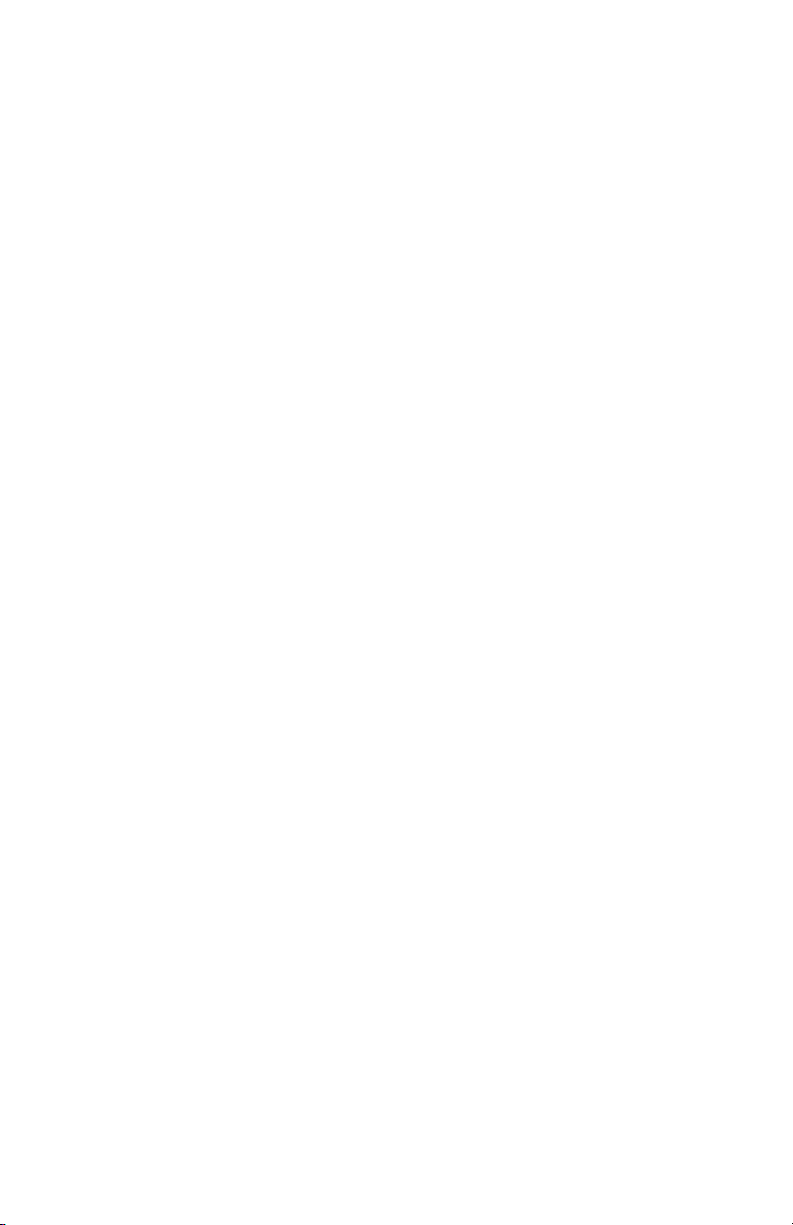
用户指南
1506
文档部件号:
2005年10
本指南介绍了有关安装显示器、安装驱动程序、使用屏上显
示菜单、故障排除以及技术规格的信息。
、
1706
389521-AA2
月
和
1906
液晶显示器
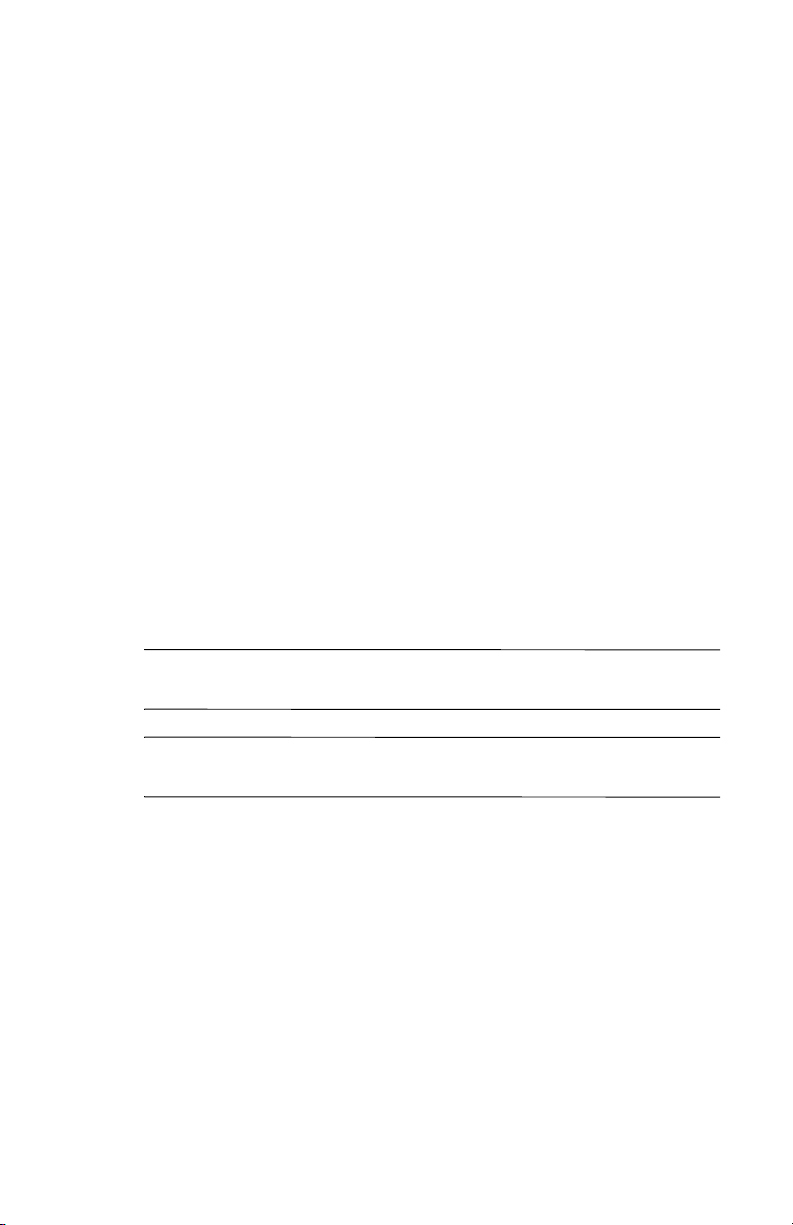
© 2005 Hewlett-Packard Development Company, L.P.
HP、 Hewlett Packard 和 Hewlett-Packard 徽标是 Hewlett-Packard
Company 在美国和其它国家
Compaq 和 Compaq 徽标是 Hewlett-Packard Development Company,
L.P. 在美国和其它国家
Microsoft、 Windows、 Windows 徽标是 Microsoft Corporation 在美国
和其它国家
此处提及的所有其它产品名称可能是其各自所属公司的商标。
Hewlett-Packard Company 对本文档中出现的技术错误、编辑错误或
遗漏之处不承担责任;对于因本资料的供应、表现或使用而导致的偶
发或继发损失也不承担任何责任。本文档中的信息按 “原样”提供
而不作任何担保,包括 (但不限于)对适销性、特殊适用性的隐含
担保,如有变动,恕不另行通知。 Hewlett-Packard 产品附带的明示有
限保修声明中阐明了此类产品的保修服务。本文档中的任何内容均不
应理解为构成任何额外保证。
本文档包含的所有权信息受版权法保护。事先未经 Hewlett-Packard
Company 书面许可,不得影印、复制本文档的任何部分或将其翻译
成其它语言。
警告:以这种方式出现的文字表示如果不按照指示操作,可能会造
Å
成人身伤害或带来生命危险。
/ 地区的商标。
/ 地区的商标。
/ 地区的商标。
注意:以这种方式出现的文字表示如果不按照指示操作,可能会损
Ä
坏设备或丢失信息。
用户指南
1506、1706和1906
第二版 (
文档部件号:
2005年10
389521-AA2
液晶显示器
月)
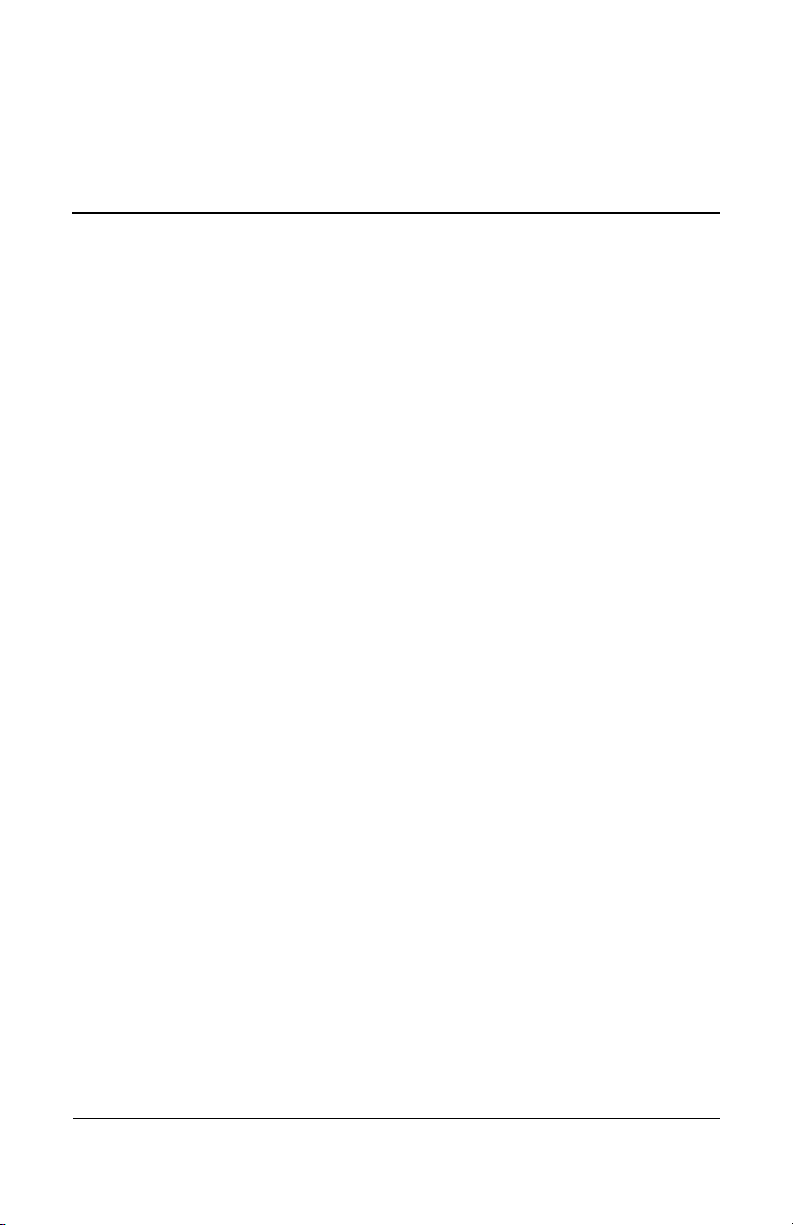
产品特点
1
安全和维护准则
2
重要安全信息 . . . . . . . . . . . . . . . . . . . . . . . . . . . . . . . . . 2–1
维护准则 . . . . . . . . . . . . . . . . . . . . . . . . . . . . . . . . . . . . . 2–2
清洁显示器 . . . . . . . . . . . . . . . . . . . . . . . . . . . . . . . . 2–3
显示器的装运 . . . . . . . . . . . . . . . . . . . . . . . . . . . . . . 2–3
安装显示器
3
安装显示器底座 . . . . . . . . . . . . . . . . . . . . . . . . . . . . . . . 3–1
连接显示器 . . . . . . . . . . . . . . . . . . . . . . . . . . . . . . . . . . . 3–3
卸下显示器底座 . . . . . . . . . . . . . . . . . . . . . . . . . . . . . . . 3–5
安装显示器 . . . . . . . . . . . . . . . . . . . . . . . . . . . . . . . . 3–6
找到铭牌 . . . . . . . . . . . . . . . . . . . . . . . . . . . . . . . . . . . . . 3–7
显示器的使用
4
软件和实用程序 . . . . . . . . . . . . . . . . . . . . . . . . . . . . . . . 4–1
信息文件 . . . . . . . . . . . . . . . . . . . . . . . . . . . . . . . . . . 4–1
图像色彩匹配文件 . . . . . . . . . . . . . . . . . . . . . . . . . . 4–2
安装 .INF 文件和 .ICM 文件 . . . . . . . . . . . . . . . . . . . . . 4–2
从 CD 进行安装 . . . . . . . . . . . . . . . . . . . . . . . . . . . . 4–2
从万维网进行下载 . . . . . . . . . . . . . . . . . . . . . . . . . . 4–3
前面板控件 . . . . . . . . . . . . . . . . . . . . . . . . . . . . . . . . . . . 4–4
目录
用户指南
iii
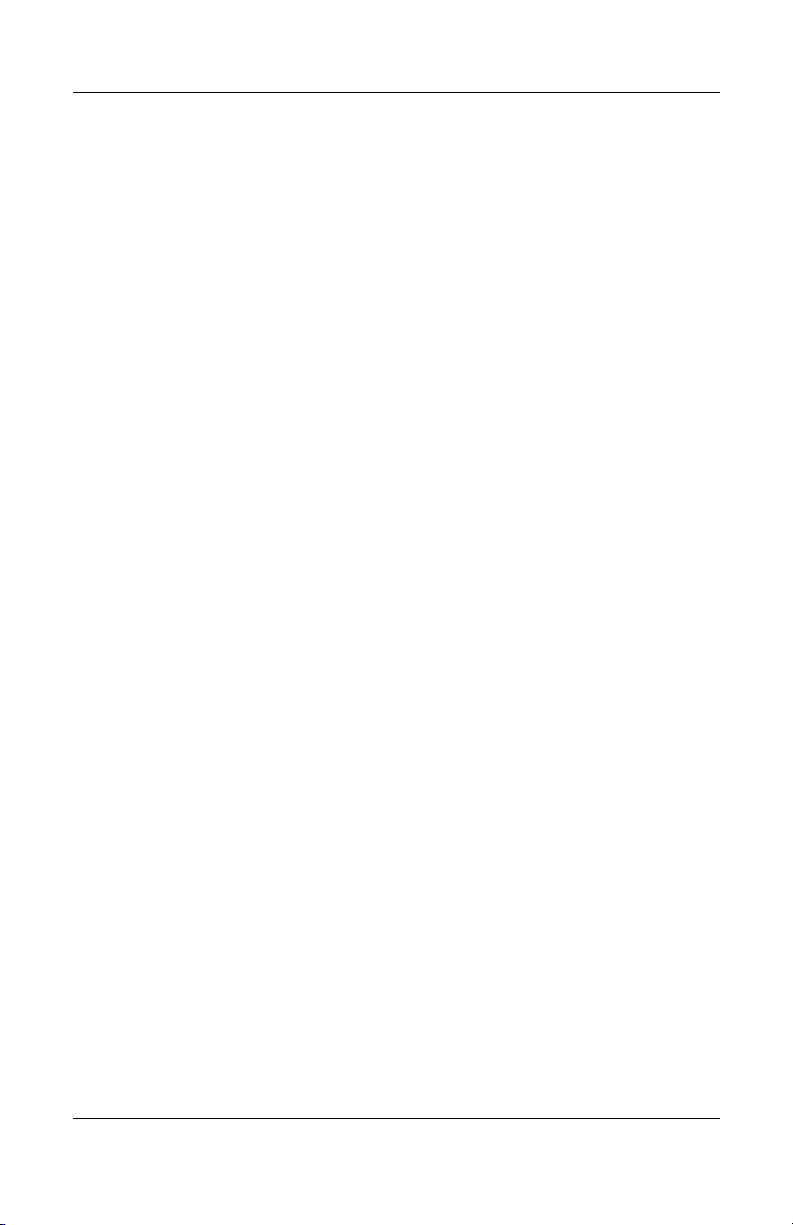
目录
调整显示器的设置 . . . . . . . . . . . . . . . . . . . . . . . . . . . . . 4–5
使用屏上显示功能 . . . . . . . . . . . . . . . . . . . . . . . . . . 4–6
调整屏幕质量 . . . . . . . . . . . . . . . . . . . . . . . . . . . . . . 4–9
优化数字转换 . . . . . . . . . . . . . . . . . . . . . . . . . . . . . 4–10
辨别显示器的情况 . . . . . . . . . . . . . . . . . . . . . . . . . . . . 4–11
休眠定时器模式 . . . . . . . . . . . . . . . . . . . . . . . . . . . . . . 4–11
HP Display LiteSaver (仅限某些机型). . . . . . . . . . . 4–13
安装 HP Display LiteSaver 软件 . . . . . . . . . . . . . . 4–13
sRGB 支持 (仅限某些机型). . . . . . . . . . . . . . . . . . . 4–15
更改色温 . . . . . . . . . . . . . . . . . . . . . . . . . . . . . . . . . 4–16
安装适用于 Microsoft Windows 2000 和
Windows XP 的 sRGB ICM 文件 . . . . . . . . . . . . . 4–16
故障排除
A
解决常见问题 . . . . . . . . . . . . . . . . . . . . . . . . . . . . . . . . . A–1
万维网的利用 . . . . . . . . . . . . . . . . . . . . . . . . . . . . . . . . . A–4
致电技术支持部门之前的准备工作 . . . . . . . . . . . . . . . A–4
技术规范
B
确定预设显示分辨率 . . . . . . . . . . . . . . . . . . . . . . . . . . . B–6
进入用户模式 . . . . . . . . . . . . . . . . . . . . . . . . . . . . . . B–7
节能功能 . . . . . . . . . . . . . . . . . . . . . . . . . . . . . . . . . . . . . B–7
机构管制通告
C
联邦通信委员会通告 . . . . . . . . . . . . . . . . . . . . . . . . . . . C–1
修改 . . . . . . . . . . . . . . . . . . . . . . . . . . . . . . . . . . . . . . C–2
电缆 . . . . . . . . . . . . . . . . . . . . . . . . . . . . . . . . . . . . . . C–2
标有 FCC 徽标的产品的遵从声明
(仅适用于美国) . . . . . . . . . . . . . . . . . . . . . . . . . . . . . . C–2
材料的处理 . . . . . . . . . . . . . . . . . . . . . . . . . . . . . . . . . . . C–3
加拿大通告 . . . . . . . . . . . . . . . . . . . . . . . . . . . . . . . . . . . C–3
Avis Canadien . . . . . . . . . . . . . . . . . . . . . . . . . . . . . . . . . C–3
欧盟管制通告 . . . . . . . . . . . . . . . . . . . . . . . . . . . . . . . . . C–4
欧盟私人家庭用户对报废设备的处理 . . . . . . . . . . . . . C–4
iv
用户指南
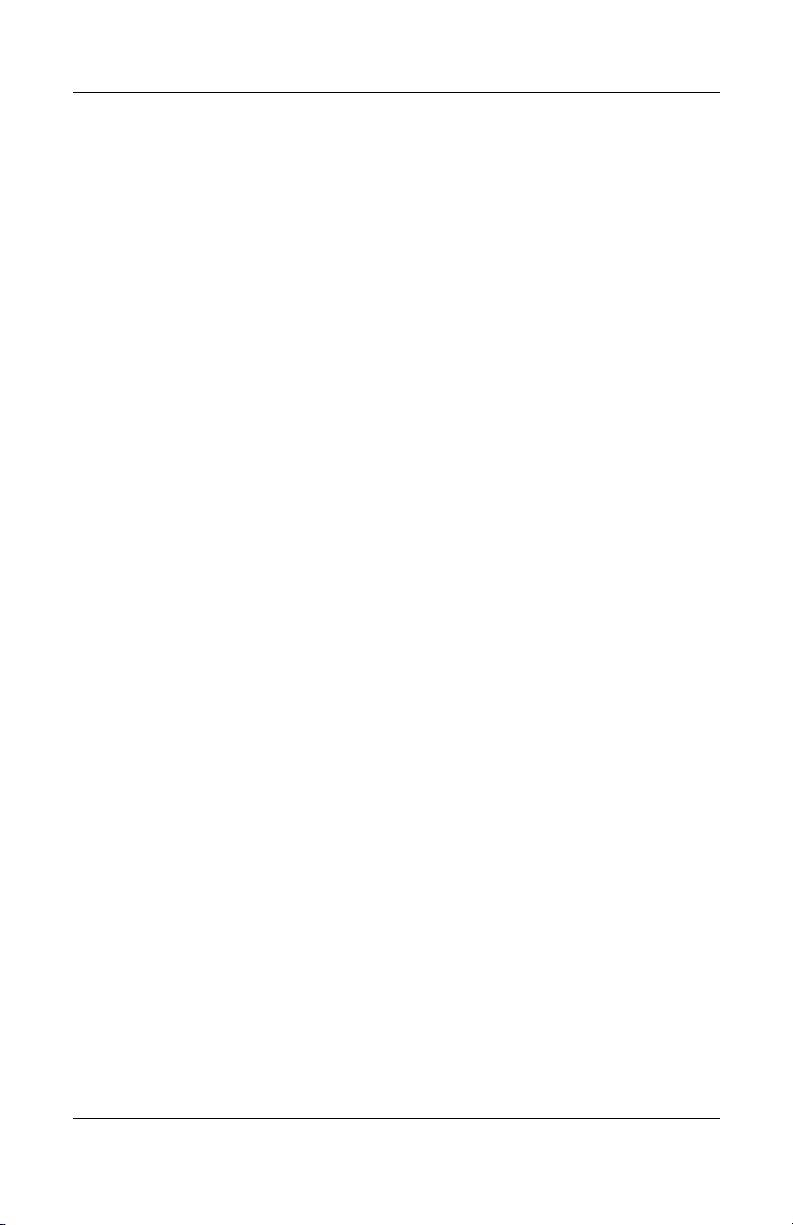
日本通告 . . . . . . . . . . . . . . . . . . . . . . . . . . . . . . . . . . . . . C–5
韩国通告 . . . . . . . . . . . . . . . . . . . . . . . . . . . . . . . . . . . . . C–5
能源之星标准 . . . . . . . . . . . . . . . . . . . . . . . . . . . . . . . . . C–5
电源线组要求 . . . . . . . . . . . . . . . . . . . . . . . . . . . . . . . . . C–5
日本关于电源线的使用要求 . . . . . . . . . . . . . . . . . . C–6
液晶显示器的质量和像素原则
D
目录
用户指南
v
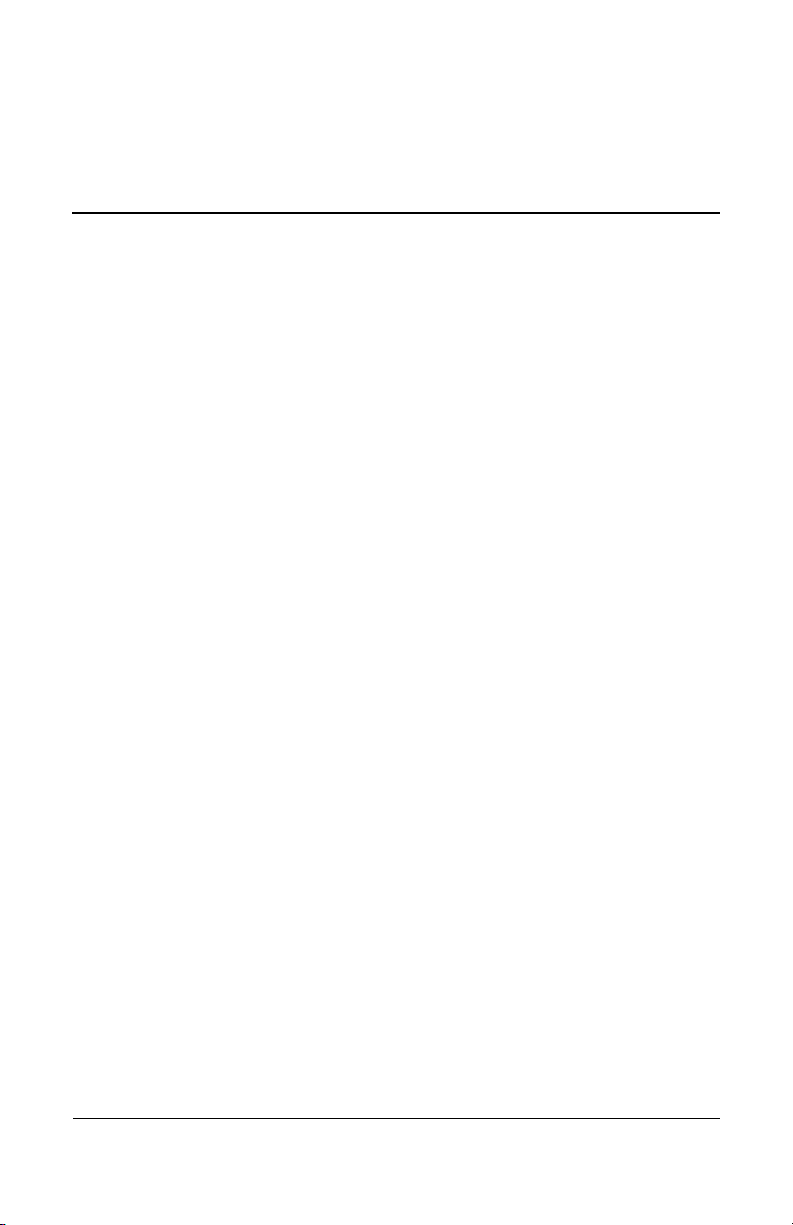
产品特点
平板显示器采用有源矩阵薄膜晶体管 (TFT) 液晶显示屏
(LCD)。该显示器具有以下特点:
1
1506
型
■ 显示屏的可视区域达 15 英寸 (38.1 厘米)。
■ 分辨率为 1024 × 768,还可针对较低的分辨率提供全屏
支持。
■ 宽视角,无论站、坐或来回走动均能够观看。
■ 可以调整倾斜度。
■ 带有活动底座以及 VESA 75 毫米的安装孔,安装灵活。
■ 即插即用功能 (需要系统支持)。
■ 屏上显示 (OSD) 语言可调,支持英文、荷兰文、法文、
德文、意大利文、简体中文和西班牙文,便于设置和优
化屏幕显示效果。
■ 软件和文档 CD 中含有信息文件 (INF)、图像色彩匹配文
件 (ICM) 和产品说明文档。
■ 具备符合能源之星标准的节能功能。
■ 安全锁槽。
■ 资产控制。
用户指南
1–1
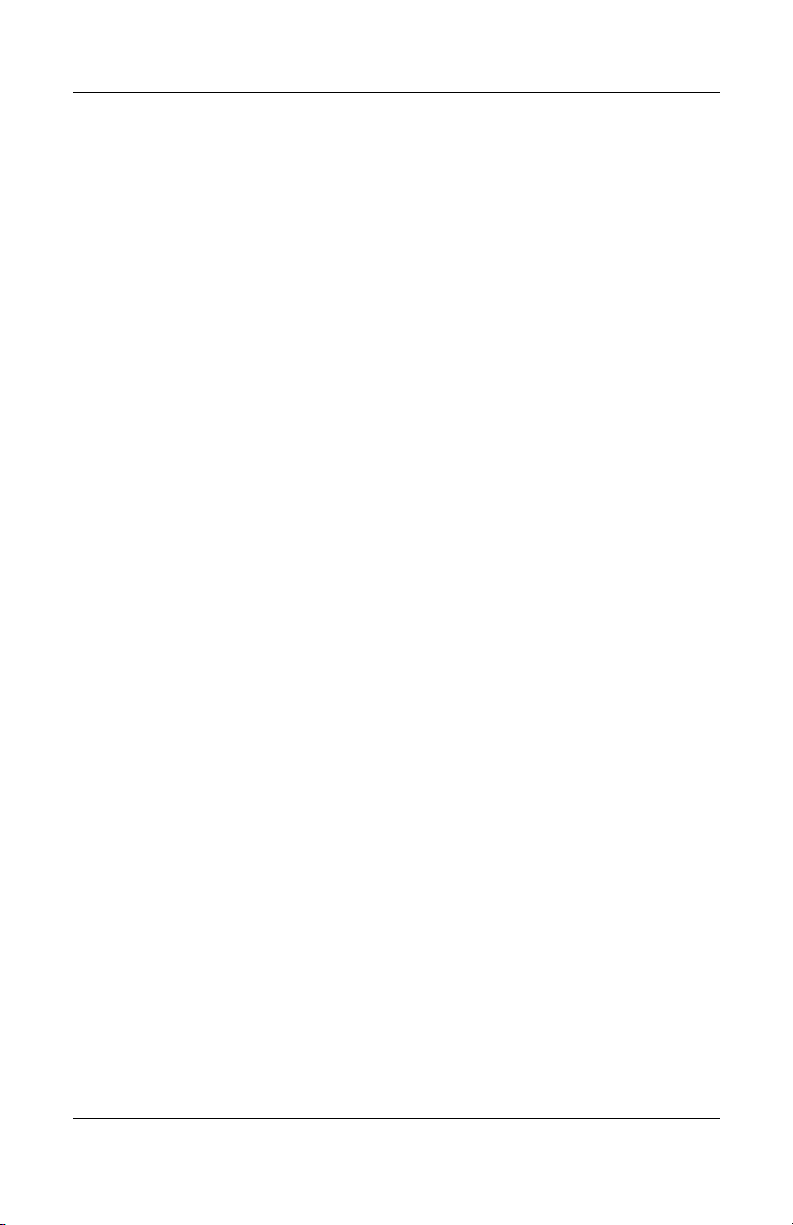
产品特点
■ 符合以下管制规范的要求:
❏ EPA 能源之星
❏ 欧盟 CE 规程
❏ 瑞典 MPR II 1990 标准
❏ 瑞典 TCO 标准
170 6
型
■ 显示屏的可视区域达 17 英寸 (43.18 厘米)。
■ 原始分辨率为 1280 × 1024,还可以针对较低的分辨率提
供全屏支持。
■ 宽视角,无论站、坐或来回走动均能够观看。
■ 可以调整倾斜度。
■ 带有活动底座以及 VESA 100 毫米的安装孔,安装灵活。
■ 即插即用功能 (需要系统支持)。
■ 屏上显示 (OSD) 语言可调,支持英文、荷兰文、法文、
德文、意大利文、简体中文和西班牙文,便于设置和优
化屏幕显示效果。
■ 软件和文档 CD 中含有信息文件 (INF)、图像色彩匹配文
件 (ICM) 和产品说明文档。
■ 具备符合能源之星标准的节能功能。
■ 资产控制 (仅限某些机型)。
■ 外部立体声扬声器 (仅限某些机型)。
■ 符合以下管制规范的要求:
1–2
❏ EPA 能源之星
❏ 欧盟 CE 规程
用户指南
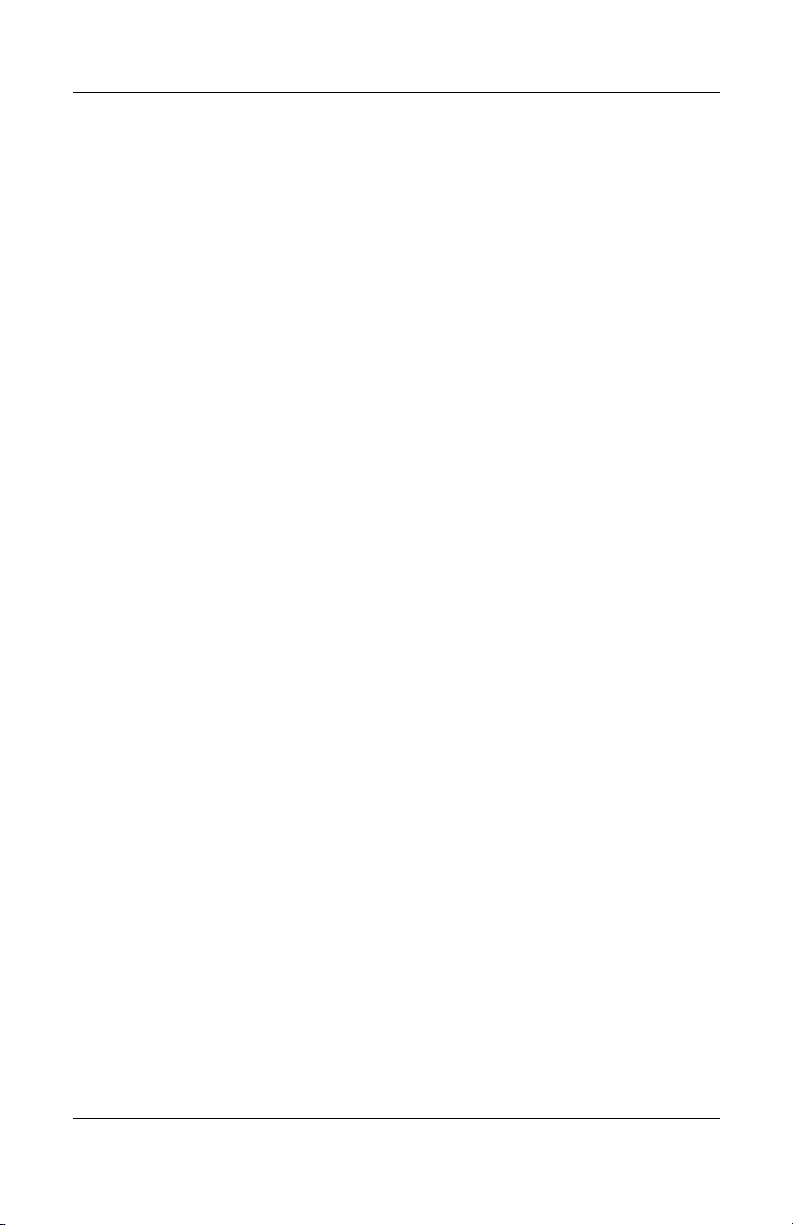
❏ 瑞典 MPR II 1990 标准
❏ 瑞典 TCO 标准
产品特点
1906
型
■ 显示屏的可视区域达 19 英寸 (48.3 厘米)。
■ 原始分辨率为 1280 × 1024,还可以针对较低的分辨率提
供全屏支持。
■ 宽视角,无论站、坐或来回走动均能够观看。
■ 可以调整倾斜度。
■ 带有活动底座以及 VESA 100 毫米的安装孔,安装灵活。
■ 即插即用功能 (需要系统支持)。
■ 屏上显示 (OSD) 语言可调,支持英文、荷兰文、法文、
德文、意大利文、简体中文和西班牙文,便于设置和优
化屏幕显示效果。
■ 软件和文档 CD 中含有信息文件 (INF)、图像色彩匹配文
件 (ICM) 和产品说明文档。
■ 具备符合能源之星标准的节能功能。
■ 资产控制 (仅限某些机型)。
■ 外部立体声扬声器 (仅限某些机型)。
■ 符合以下管制规范的要求:
用户指南
❏ EPA 能源之星
❏ 欧盟 CE 规程
❏ 瑞典 MPR II 1990 标准
❏ 瑞典 TCO 标准
1–3
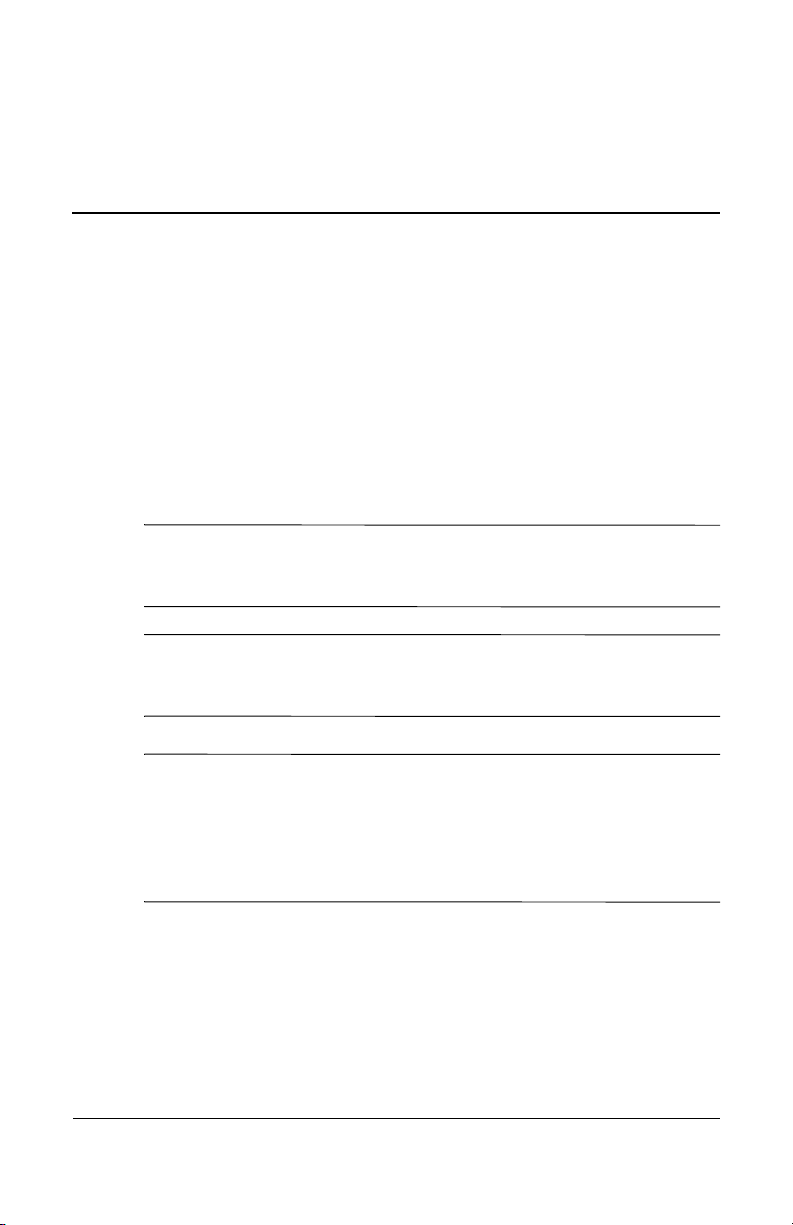
重要安全信息
显示器自带一条电源线。即便使用其它电源线,也必须按照
适当的方式连接显示器和电源。有关适合您的显示器使用的
电源线组的信息,请参阅附录 C 中的 “电源线组要求”一
节。
警告:为降低电击或设备损坏的风险,请务必利用电源线的接地功
Å
能。操作人员可以将本设备连接到自己伸手可及的接地插座上。接
地插头具有重要的安全保护功能。
警告:为安全起见,请务必将电源线插头插入伸手可及的插座中,
Å
而且插座应尽量靠近本设备。在需要断开设备的电源时,请握住电
源线插头,将其从插座中拔出。切勿拉扯电源线。
2
安全和维护准则
Ä
用户指南
注意:为了保护显示器和计算机,请将计算机及其外围设备 (例如
显示器、打印机和扫描仪)的所有电源线连接到某种具备防电涌功
能的设备上,如接线板或不间断电源
都具有防电涌功能;接线板上必须特别标明具有此功能。所使用的
接线板的生厂商应实施包换政策。这样一来,当接线板无法起到防
电涌作用时,您就可以要求替换该产品。
等。并非所有的接线板
(UPS)
2–1
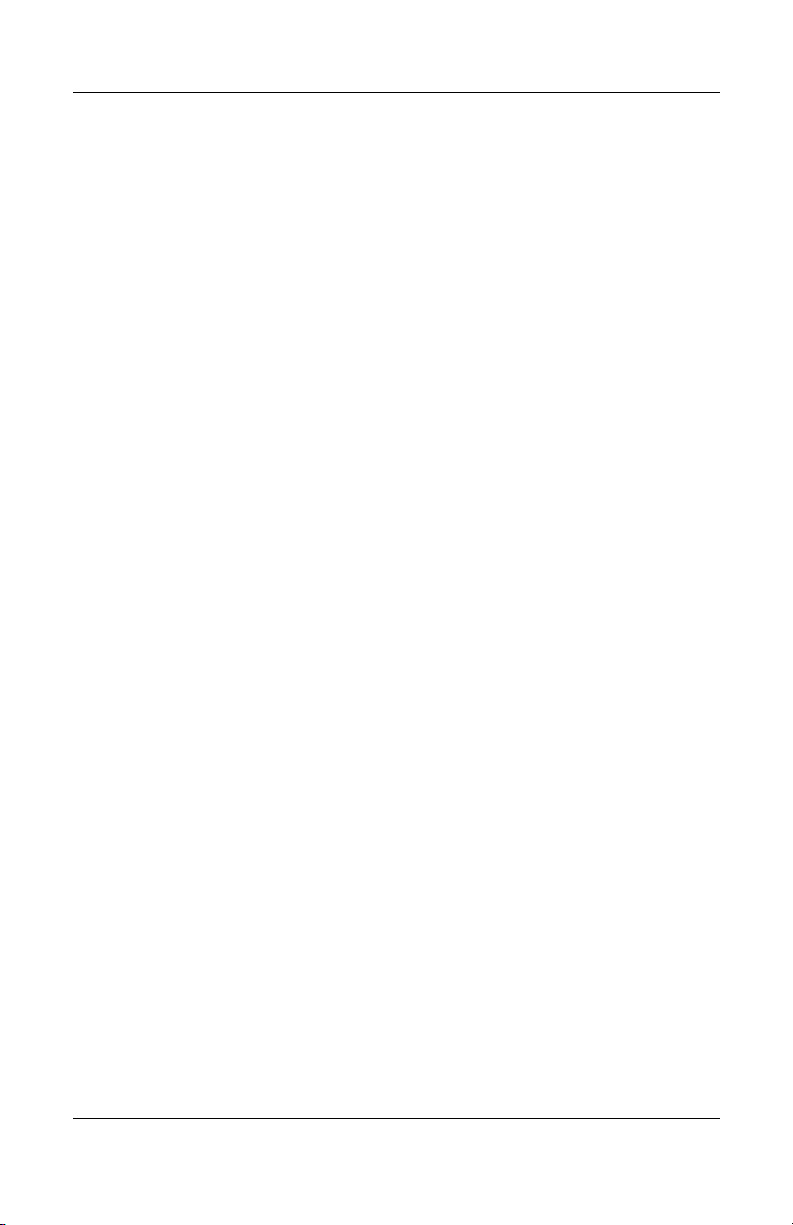
安全和维护准则
维护准则
为提高显示器的性能和延长其使用寿命,请遵循以下准则:
■ 不要打开显示器的机壳或试图自行修理本产品。只能调
整操作说明中提及的控件。如果显示器不能正常使用、
摔坏或损坏,请与 HP 授权代理商、经销商或服务提供
商联系。
■ 只能按照显示器标签 / 背板上指定的方式,连接显示器和
电源。
■ 确保连在插座上的各产品的总额定电流不超过电源插座
的额定电流值,而且与电源线相连的各产品的总额定电
流不超过该电源线的额定电流值。查看电源标签,以确
定每台设备的额定电流值 (AMPS 或 A)。
■ 将显示器装在伸手可及的插座附近。要切断显示器的电
源时,应握住显示器的电源插头,并将其从插座中拔
出。在切断显示器的电源时,切勿拉扯电源线。
■ 不使用显示器时,应将其关闭。使用屏幕保护程序并在
不使用显示器时将其关闭,会使显示器的使用寿命超出
预期时间。
2–2
■ 机壳上的槽孔和缝隙是通风用的。不要堵塞或遮挡这些
缝隙,也不要将任何物体塞入机壳的槽孔或缝隙中。
■ 不要让显示器从高处摔落或将其置于不稳固的物体表面
上。
■ 不要让任何物品压在电源线上。不要踩踏电源线。
■ 将显示器放在通风良好的地方,远离过亮、过热或过潮
之处。
■ 在拆卸显示器底座时,必须在柔软的平面上翻转显示
器,以免刮伤、磨损或损坏显示器。
用户指南
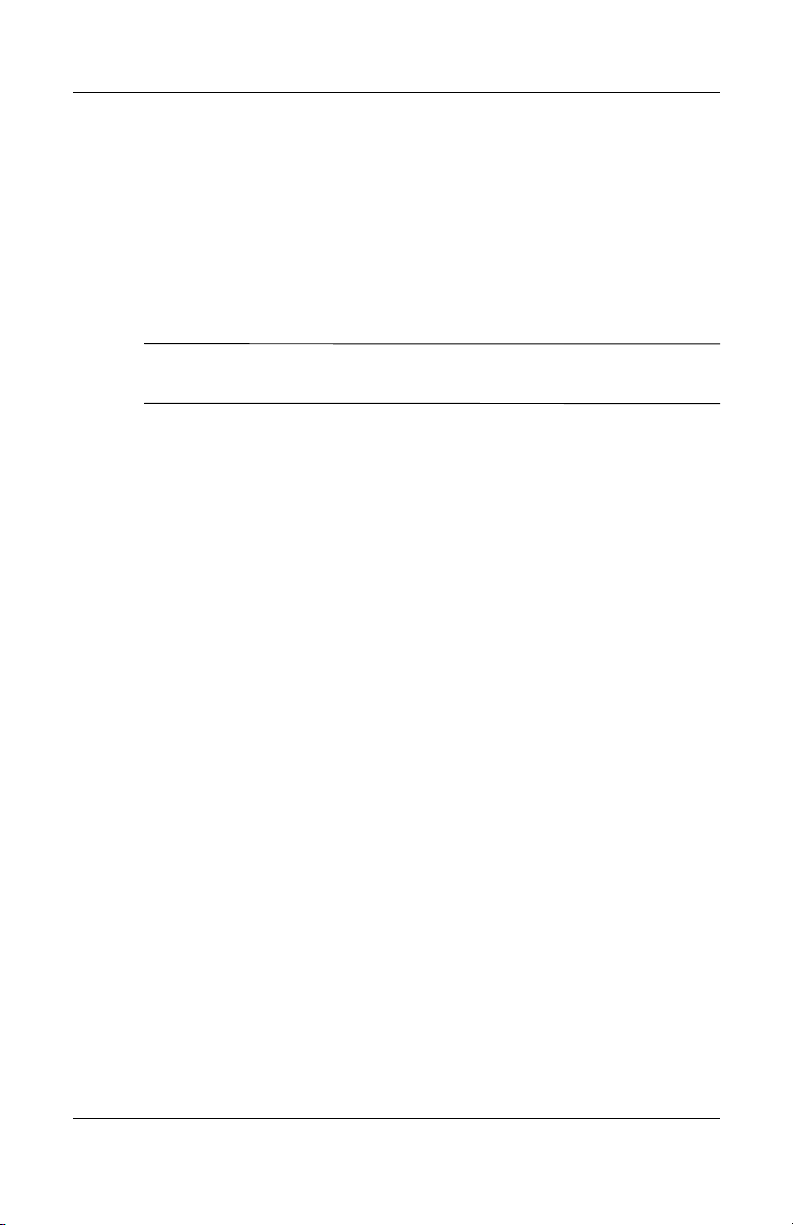
清洁显示器
1. 关闭显示器和计算机。
2. 将显示器的电源插头从墙上插座上拔出。
3. 用干净的蘸水湿布擦拭显示器的塑料壳身。
4. 用防静电的屏幕清洁剂擦拭显示器的屏幕。
注意:不要使用苯、稀释剂、氨或任何其它易挥发物质来清洁显示
Ä
器或屏幕。这些化学物质会损坏显示器机壳的涂层以及屏幕。
显示器的装运
将原包装箱保管好。以后搬运显示器时,还会用到它。
安全和维护准则
用户指南
2–3
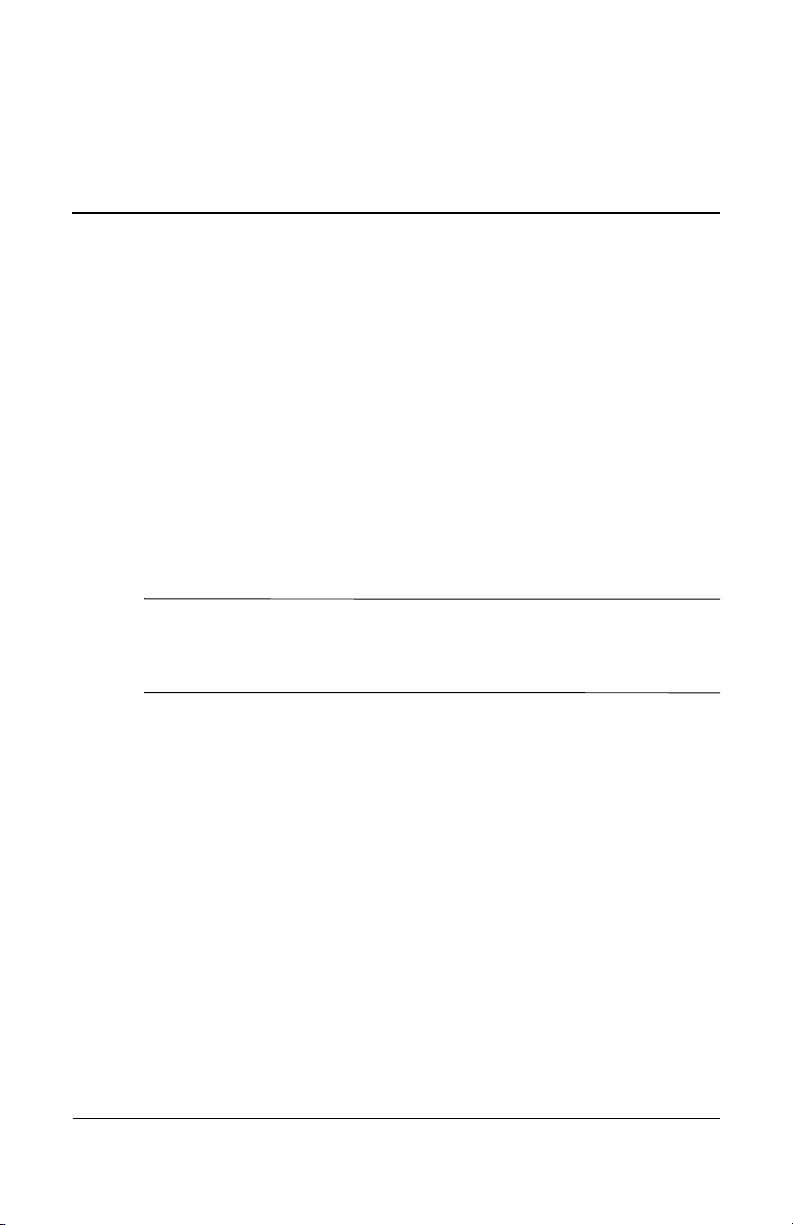
要安装显示器,应确保显示器、计算机系统以及其它连接设
备已断电,然后再按照下列步骤进行操作。
安装显示器底座
要安装显示器底座,请执行以下操作:
1. 将底座板放在桌面或工作台上,并确保底座板底面上的
箭头朝前(正对用户)。
如果要将显示器装在墙上、旋转支架上或其它安装支架上,
✎
则不要安装底座;在这种情况下,请参阅本章中的 “安装
显示器”一节。
3
安装显示器
用户指南
3–1
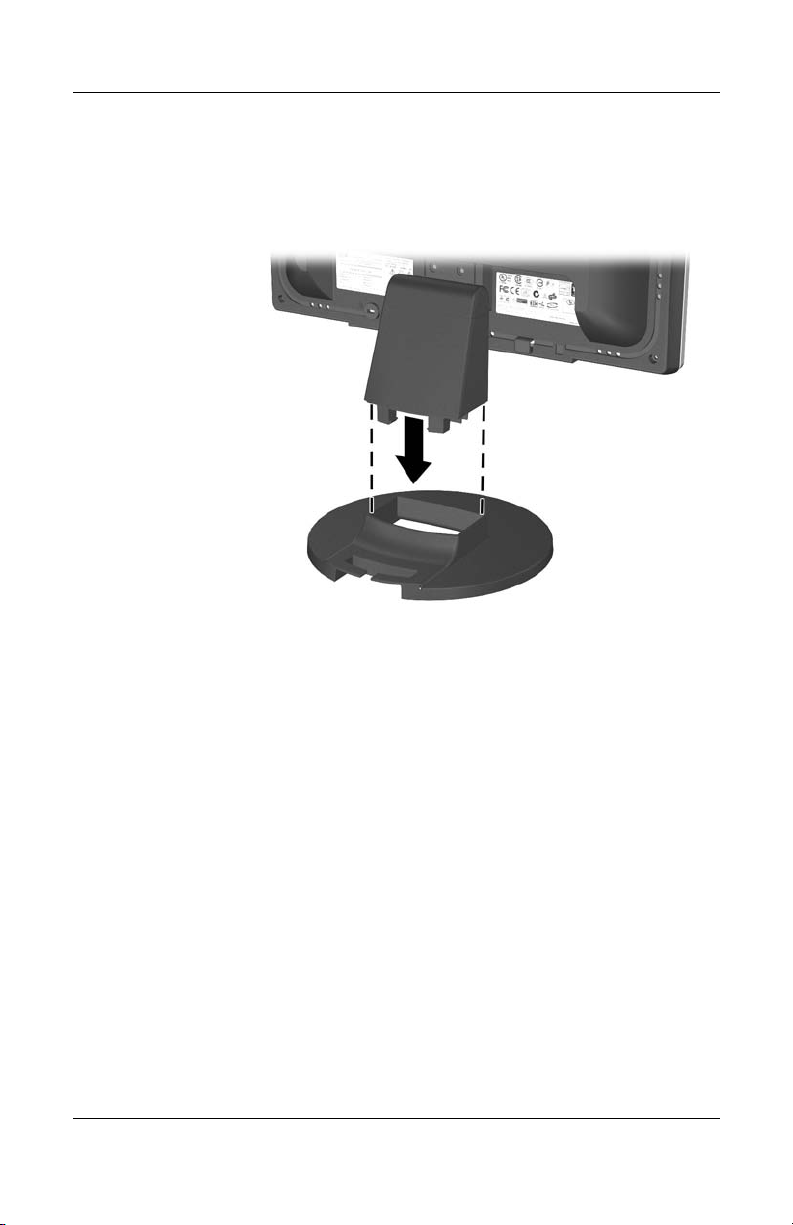
安装显示器
将显示器插入底座中
2. 用双手将显示器抬放在底座上,并用力向下按压,使底
座固定到位。底座固定到位时,会发出咔嗒声。应将底
座牢牢地固定住,然后再继续进行安装。
3–2
用户指南
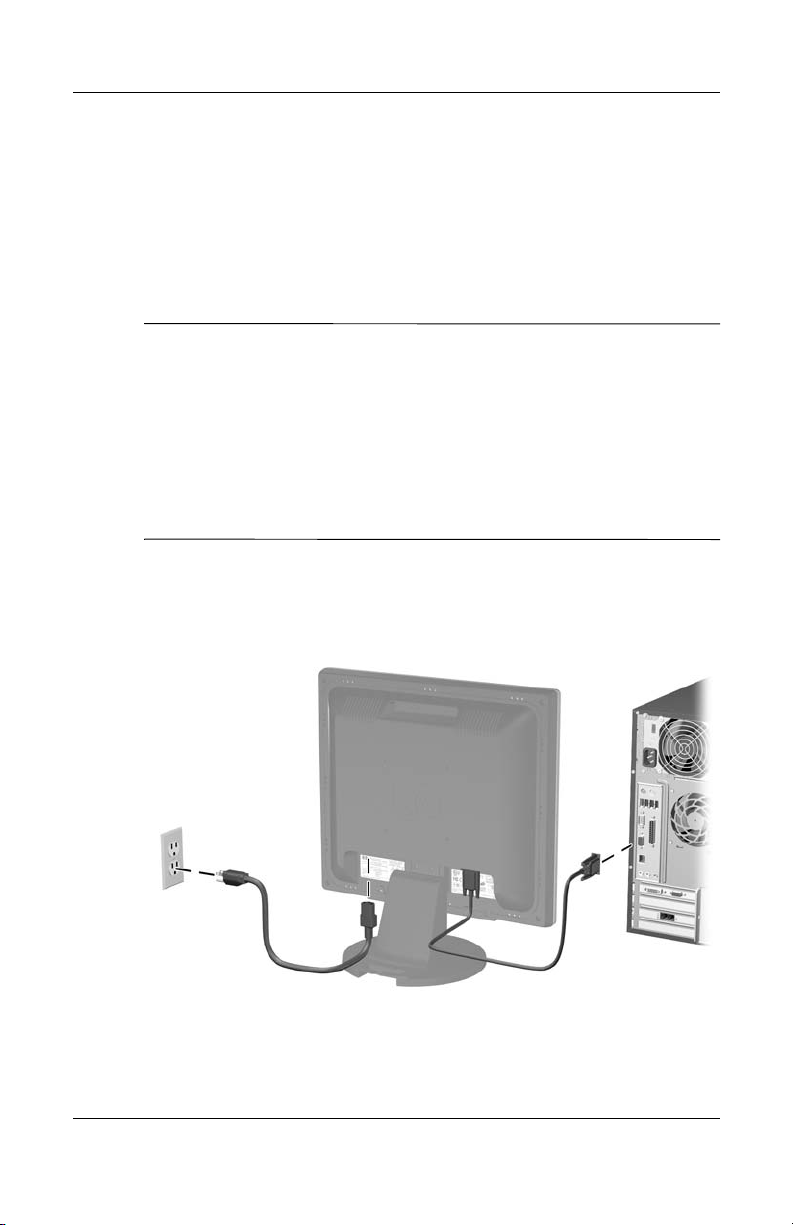
连接显示器
1. 将显示器放在便于连接且通风良好的位置上,而且要靠
近计算机。
2. 将显示器背面的信号电缆连到计算机背面板上的视频连
接器上。
警告:为减少电击或设备损坏的危险,请注意以下事项:
Å
■ 务必使用电源线的接地插头。接地插头具有重要的安全保护
功能。
■ 请将电源线插头插入随手可及的接地电源插座。
■ 如果需要断开显示器的电源,请从电源插座中拔出电源线插头。
■ 不要在电源线或电源电缆上放置任何物品。将它们放置妥当,以
免被人无意中踩踏或将人绊倒。不要拉扯电线或电缆。从电源插
座中拔出插头时,请握住插头将其拔出。
3. 将电源线的一端连到显示器背面的电源接口上,另一端
插入墙上插座中。
安装显示器
用户指南
连接信号线和电源线
3–3
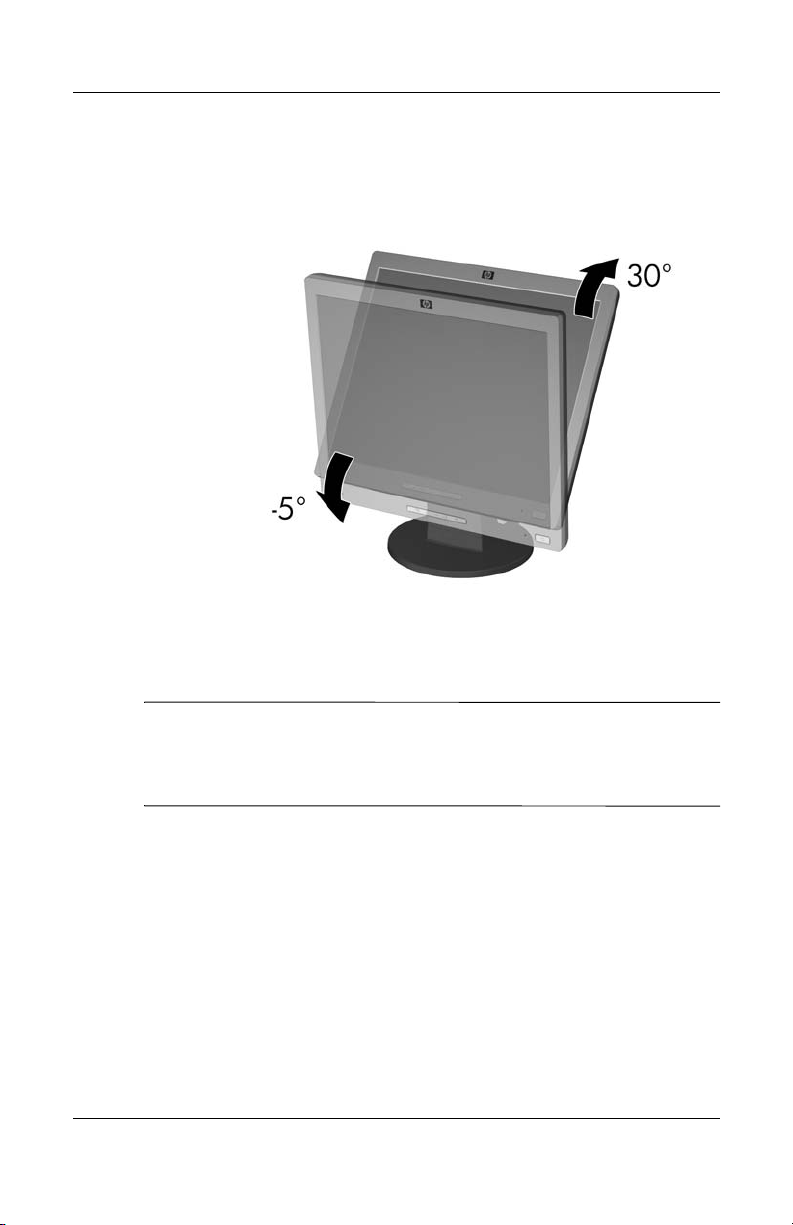
安装显示器
倾斜显示器
4. 根据需要,利用显示器所具备的调整倾斜度的功能来调
整显示器,以获得舒适感。
5. 按下电源开关打开显示器。
3–4
注意:如果显示器的屏幕上长时间显示同一静态图像,就可能出现
Ä
烧屏故障。要避免显示器的屏幕出现烧屏故障,应不时激活屏幕保
护程序。如果长时间不使用显示器,应将其关闭。所有液晶显示屏
都可能出现图像滞留的现象。
用户指南
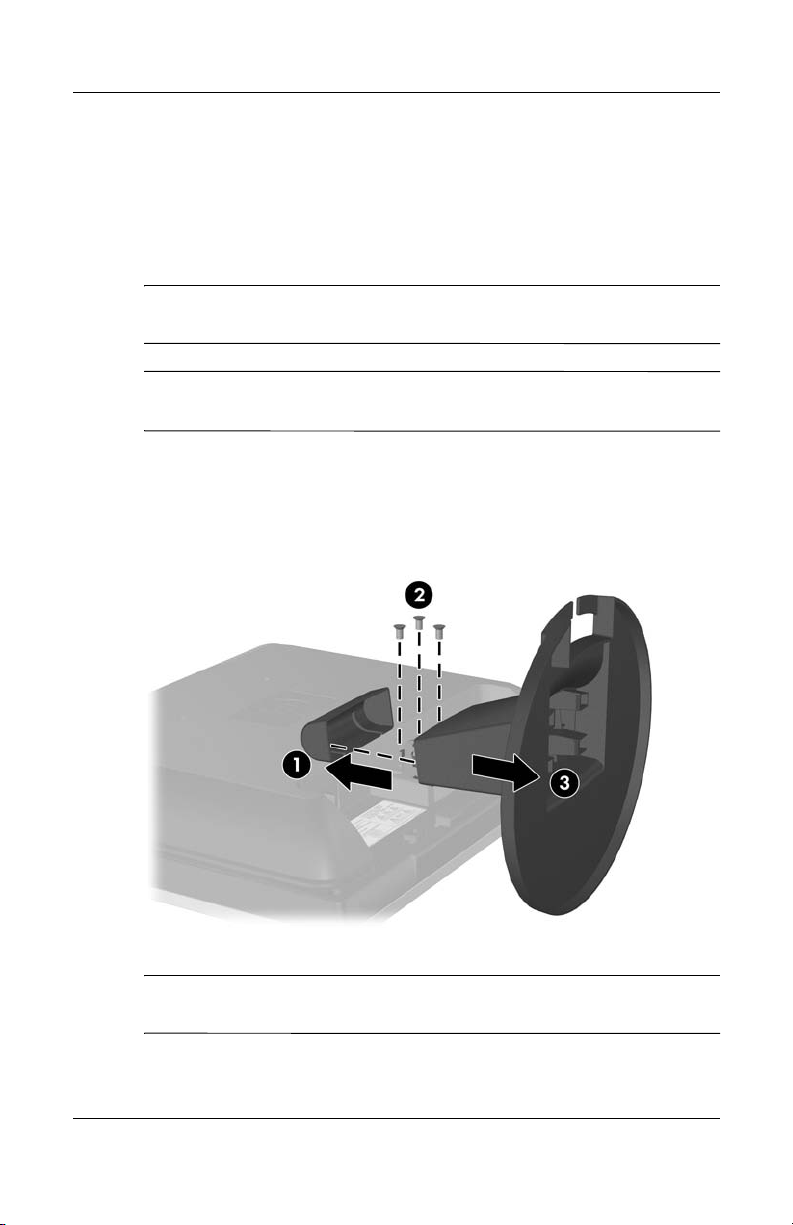
卸下显示器底座
您可以卸下显示器底座,将显示器装到墙上、旋转支架或其
它安装支架上。在开始拆卸前,请先阅读下面的 “注意”
和 “警告”声明。
注意:开始拆卸显示器之前,务必关闭显示器,并断开电源线和信
Ä
号线。如果显示器上连有音频电缆,请断开此电缆。
注意:不要在显示器直立的情况下卸下底座。将前面板朝下放在一
Ä
个柔软的表面上,以免刮伤、磨损或损坏显示器。
1. 断开并拔出连到显示器背面的信号线和电源线。
2. 从底座支柱的顶部卸下底座盖 1。
3. 如下图所示,拧下三颗螺钉 2。
安装显示器
Ä
用户指南
卸下显示器底座
注意:务必先使显示器底座的底部伸出工作台或桌面,然后再从显
示器上卸下底座。
4. 从显示器上卸下显示器底座 3。
3–5
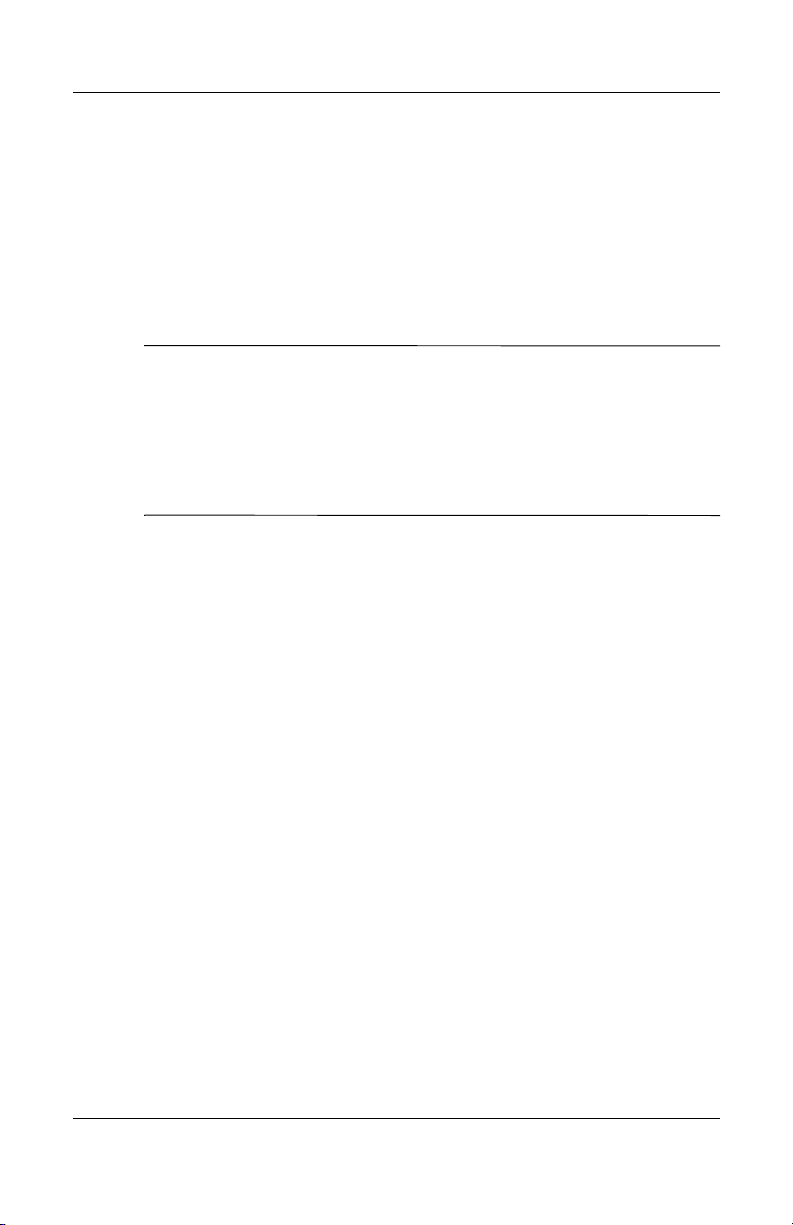
安装显示器
安装显示器
1. 卸下显示器底座。有关步骤,请参阅上一节 “卸下显示
器底座”中所述的内容。
从显示器上卸下底座后,会看到显示器底板上的四个起
固定作用的螺钉孔。这些安装孔相距 100 毫米,均符合
视频电子标准协会 (VESA) 关于安装平板显示器的标准。
注意:此显示器支持
Ä
第三方安装解决方案连接到该显示器,需要使用四个
为
以及长度为
0.7
长的螺钉,因为它们可能会损坏显示器。核实生产商的安装解决方
案符合
VESA
量,这一点非常重要。为获得最佳性能,请务必使用显示器附带的
电源线和视频电缆。
10
标准,并且在额定情况下可承载显示器显示面板的重
符合行业标准的
VESA
毫米的螺钉 (显示器未提供)。不应使用太
毫米安装孔。要将
100
2. 要将显示器安装到旋转支架或其它安装支架上,请按照
随安装支架提供的说明进行操作。
毫米、螺距
4
3–6
用户指南
